So verwenden Sie einen Scanner mit Microsoft Surface RT
Handy, Mobiltelefon Oberfläche Microsoft Windows 8 Windows Rt / / March 18, 2020
Wenn Sie über ein Microsoft Surface mit Windows RT verfügen, ist das Scannen von Fotos und Dokumenten ein Kinderspiel. Sie können dies über Windows RT oder die App des Scannerherstellers tun.
So sehr wir es lieben würden, vollständig papierlose Büros zu haben, besonders zu Hause, ist das Scannen von Dokumenten und Fotos ebenso unvermeidlich wie die Flut. Wenn Sie über ein Microsoft Surface mit Windows RT verfügen, ist das Scannen dieser Dokumente in seltenen Fällen ein Kinderspiel.
Drucker unter Surface RT & Windows 8 einrichten
Stellen Sie zunächst sicher, dass Ihr Scanner an Ihr Surface RT angeschlossen ist. Da heutzutage viele Drucker einen Scanner enthalten, lesen Sie meinen Artikel dazu Schließen Sie einen Drucker an Ihr Surface RT an. Wenn Sie nur einen tragbaren oder einen anderen Scanner haben, ist der Anschlussvorgang praktisch identisch.

Wenn Sie ein Surface Pro haben, sollten Sie meinen Artikel dazu lesen Richten Sie einen All-in-One-Drucker / Scanner in Windows 8 ein.
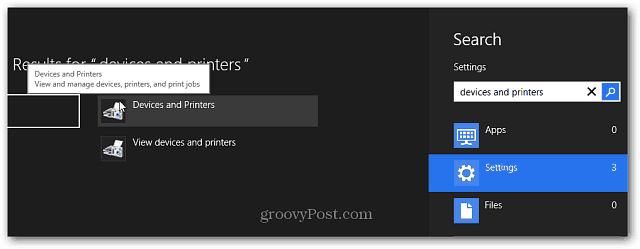
Scannen Sie Dokumente oder Fotos über Windows RT
Nachdem Sie Ihren Scanner / Drucker eingerichtet haben, können Sie mit dem Scannen von Dokumenten beginnen. Legen Sie Ihr Dokument oder Foto verdeckt auf das Scannerbett und schließen Sie die Abdeckung. Dann benutzen Sie die TastaturkürzelWindows-Taste + X. um das Hauptbenutzermenü anzuzeigen und Systemsteuerung auszuwählen.
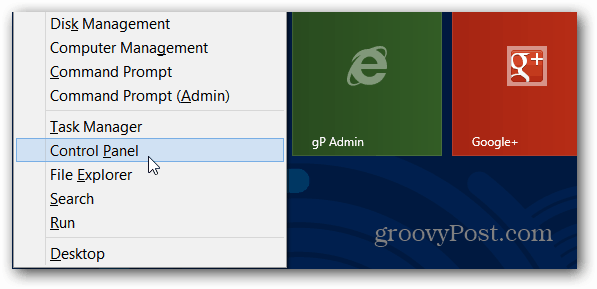
Wählen Sie nun Geräte und Drucker.
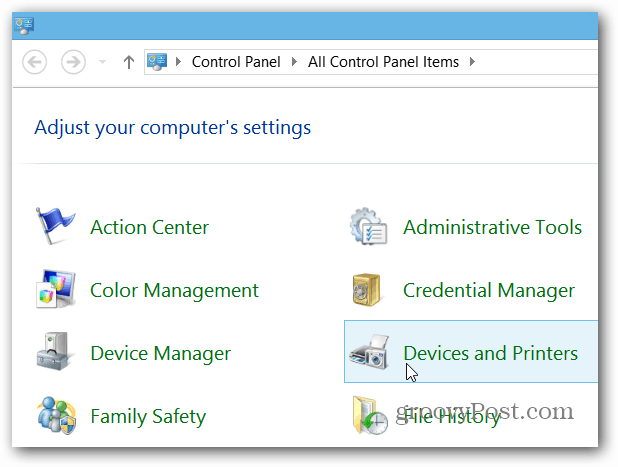
Klicken Sie mit der rechten Maustaste auf Ihr Scangerät oder drücken Sie lange darauf, um das Kontextmenü aufzurufen. Wählen Sie dann Scan starten.
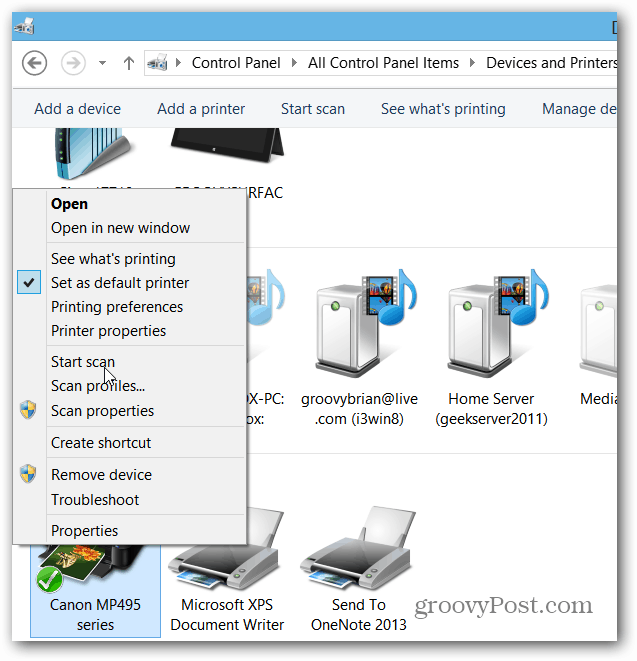
Arbeiten Sie den Assistenten durch und wählen Sie die Qualität des Scans aus. Wenn Sie fertig sind, klicken Sie auf die Schaltfläche Scannen und dann auf Importieren des gescannten Bildes.
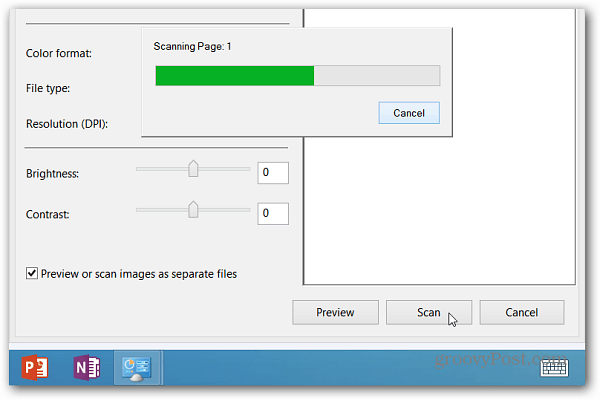
Standardmäßig wird Ihr gescanntes Dokument in Ihrem Ordner "Eigene Bilder" abgelegt und in der Foto-App geöffnet.
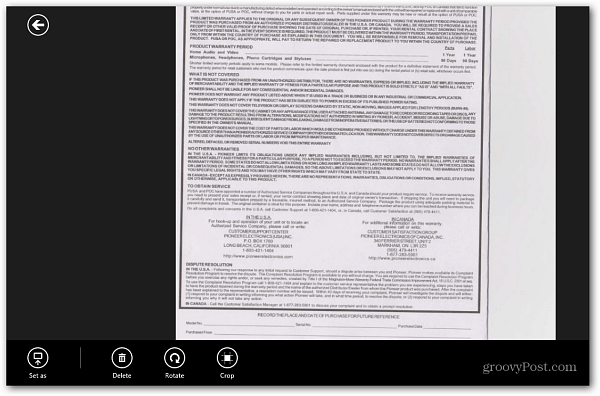
Hinweis: Bei einigen Scannermodellen können Sie einfach die Scan-Taste drücken, um den Vorgang in Windows zu starten. Wenn Sie Ihren Drucker / Scanner auf Ihrer Oberfläche eingerichtet haben, hat er möglicherweise eine App dafür installiert oder befindet sich im Windows Store. Natürlich variiert die App jedes Modells je nach Hersteller.
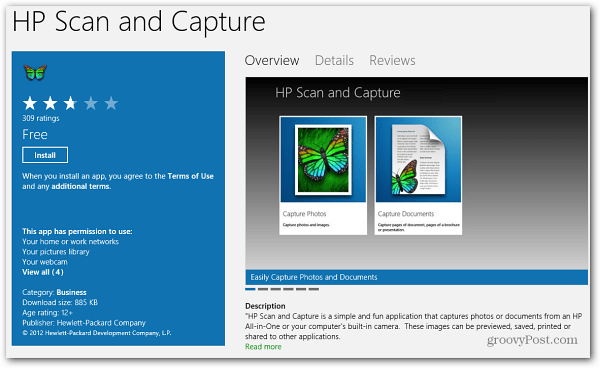
Wenn Sie ein gescanntes Dokument oder Bild ausdrucken müssen, lesen Sie unseren Artikel dazu Drucken Sie aus modernen Apps im Metro-Stil.


